Грешка при подешавању оперативног система Виндовс 10 „Виндовс није могао да ажурира конфигурацију покретања рачунара. Инсталација не може да се настави." се обично појављује на рачунарима који подржавају УЕФИ и имају омогућено безбедно покретање. Да бисте решили овај проблем, имате две опције: да онемогућите „безбедно покретање“ и да покренете инсталацију са застарелог УСБ уређаја за покретање или да ручно креирате конфигурационе датотеке за покретање.
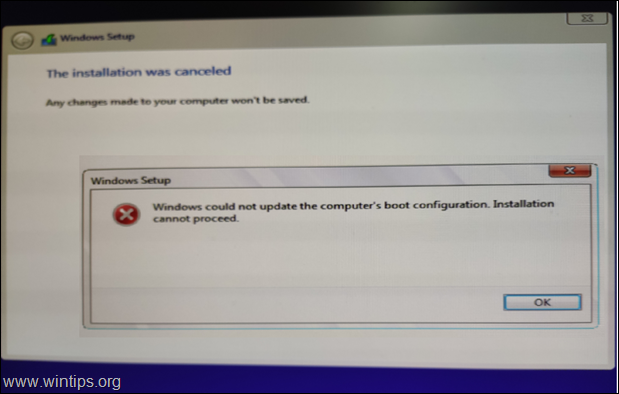
Овај водич садржи две методе за решавање грешке при инсталацији оперативног система Виндовс 10 „Виндовс није могао да ажурира конфигурацију покретања рачунара. Инсталација не може да се настави."
Како да поправите: Виндовс није могао да ажурира конфигурацију покретања у инсталацији оперативног система Виндовс 10.
Метод 1. Онемогућите безбедно покретање у БИОС-у и покретање са застарелог УСБ-а.
1. Ентер БИОС (ЦМОС) подешавање подешавања.
2. Омогућите Легитимна подршка.
3. Промијенити Боот Моде од УЕФИ до Наслеђе (ЦСМ).
4. Онда Онемогући тхе Безбедно покретање
5. Поставите као Први уређај за покретање застарели Виндовс УСБ погон.
6. Сачувајте и изађите из БИОС Сетуп-а.
7. Боот од Застарели УСБ диск и наставите да инсталирате Виндовс 10. *
* Белешка: Ако не можете да покренете систем са УСБ-а, поново направите УСБ диск за застарели систем (шема МБР партиције). Да то уради:
а. Ако то већ нисте урадили, преузмите Виндовс у ИСО датотеку користећи Алат за креирање медија.
б. Затим преузмите и покрените Руфус УСБ Цреатион Утилити.ц. Плуг ан Празан УСБ диск на вашем рачунару. (Имајте на уму да су све датотеке на УСБ-у биће обрисан, током процеса креирања).
д. У Руфус услужном програму урадите следеће:
1. Изаберите празан УСБ стицк који сте прикључили на рачунар.
2. Кликните Изаберите и изаберите датотеку слике „Виндовс.исо“.
3. Ат Шема партиције, изаберите: МБР
4. Ат Циљни систем, изаберите: БИОС (или УЕФИ-ЦСМ)
5. Ат Ознака запремине, можете да унесете било који назив волумена за УСБ диск (нпр. „Вин10“)
6. Ат Систем датотека, изаберите: НТФС.
7. Ат Величина кластера, оставите подразумевану величину: 4096 бајтова.
8. Коначно кликните Почетак.
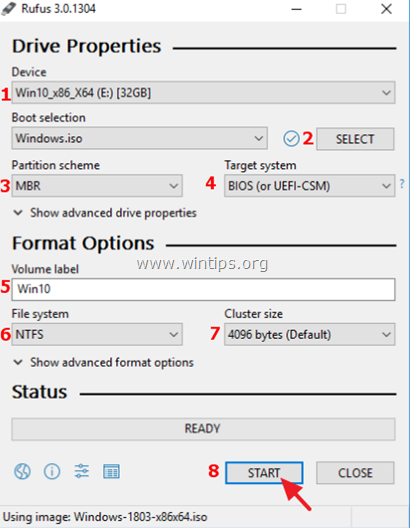
Додатна помоћ: Ако желите да промените Легаци у УЕФИ након што инсталирате Виндовс 10, следите ова упутства: Како да промените наслеђе у УЕФИ без поновне инсталације Виндовс 10
Метод 2. Ручно креирајте датотеке конфигурације покретања.
1. Када видите поруку „Виндовс није могао да ажурира конфигурацију покретања рачунара. Инсталација се не може наставити", притисните СМЕНА + Ф10 тастере за покретање командне линије.
2. У командни редак откуцајте следећу команду да бисте навели све диск јединице на вашем систему:
- вмиц логицалдиск гет наме
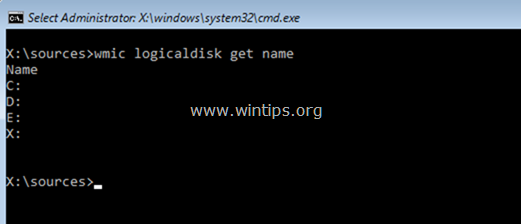
3. Сада, користећи „ДИР
- дир Ц:
* Белешка: Ако је приказан Виндовс директоријум, пређите на следећи корак. у супротном наставите тако што ћете укуцати следеће слово абецеде док не пронађете који диск садржи Виндовс фолдер (нпр. дир д:, дир е:. дир ф: итд.).
(У овом примеру Виндовс фолдер се налази на диску Ц: )
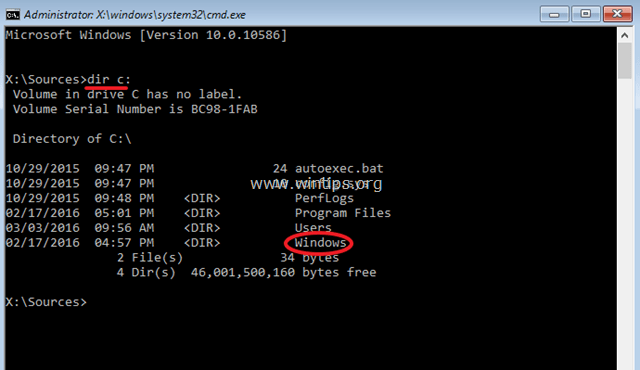
4. Затим отворите услужни програм ДИСКПАРТ тако што ћете откуцати следећу команду и притиснути Ентер:
- дискпарт
5. У одзивнику ДИСКПАРТ откуцајте:
- лист диск
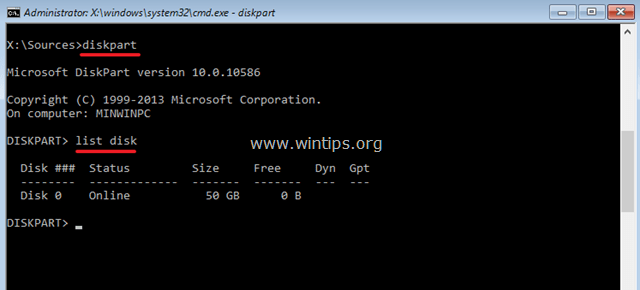
6. Сада откуцајте следећу команду, а затим притисните Ентер:
- изаберите диск Икс
* Белешка: Где "Икс"= број диска на који инсталирате оперативни систем. (нпр. диск 0 у овом примеру).
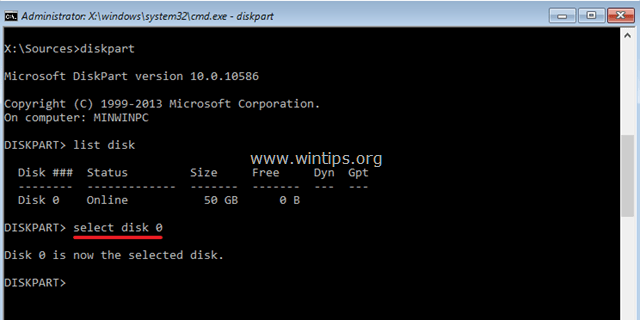
7.Затим откуцајте следећу команду и притисните Ентер.
- партиција листе
8. Сазнајте која је партиција означена као Систем.
(На овом снимку екрана Партиција 4 је означена као Систем)
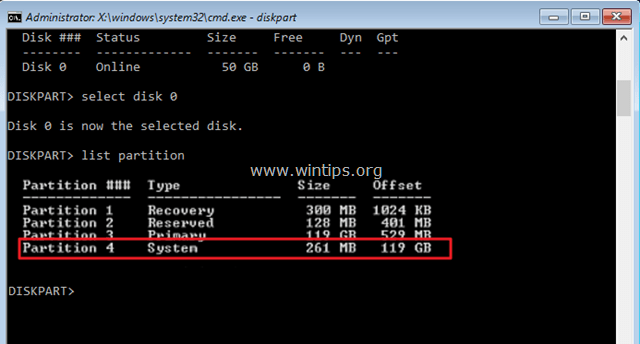
9. Изаберите Систем партиције уписивањем:
- изаберите партицију Кс(Где "Икс „је број означене партиције као Систем. на пример. "4").
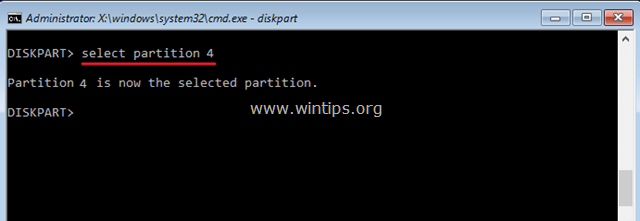
10. Додели слово диск јединице (нпр. слово "С") на системску партицију тако што ћете откуцати следећу команду и притиснути Ентер: *
- додели слово=С:
* Напомена: Ако се слово диск јединице „С“ већ користи, наведите следеће слово диска по абецеди.
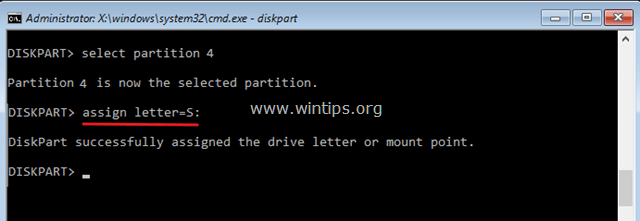
11. Тип излаз и притисните Ентер да затворите алатку ДИСКПАРТ.
12. Затим дајте редом следеће команде (притисните Ентер након куцања сваког од њих).
- цд /д С:\ЕФИ\Мицрософт\Боот\
- рен БЦД БЦД.бак
- бцдбоот Ц:\Виндовс /л ен-ус /с С: /ф УЕФИ
напомене:
1. Промени слово "С" ако сте системској партицији доделили друго слово диска.
2. Ако се Виндовс налази на другом диску, користите то слово диска уместо „Ц".
3. "/л ен-ус" део горње команде поставља Виндовс језик на енглески. Ако желите да подесите други језик, замените „ен-ус“ одговарајућим код језика (на пример. "фр-ФР„за Француску).
13. Када се наредба изврши, притисните тхе Дугме за укључивање на 5-6 секунди да бисте потпуно искључили рачунар.
14.Искључите УСБ медиј.
15.Повер ОН рачунар да бисте завршили инсталацију Виндовс 10.
То је то! Који метод је радио за вас?
Јавите ми да ли вам је овај водич помогао тако што ћете оставити коментар о свом искуству. Лајкујте и поделите овај водич да бисте помогли другима.
Хвала за ово. Нажалост, ниједна метода није функционисала за мене – био бих захвалан на било каквој помоћи коју ми можете пружити у вези са мојим неуспехом са Методом 2, који ми није успео у кораку 12 након уласка у прву командну линију.
Након изласка из ДИСКПАРТ-а у кораку 11, следећи ред је приказан као Кс: \Соурцес> Након што сте унели прву команду (цд /д С:\ЕФИ\Мицрософт\Боот\) и притиском на Ентер, трепћући курсор се померио на следећи ред (који је био без Кс: \Соурцес>) и неће прихватите више текста. Пробао поступак два пута. Надам се да можете помоћи. Срдачан поздрав, Раи Маллон
Човече, то је фу##@@** супер, хвала пуно, спасио си моју кожу, чуваћу је са собом док не умрем.
Метода 2 је добро функционисала, хвала. Зашто нисам желео да користим метод 1?
Као ИТ консултант желео сам да научим што више о детаљима УЕФИ-ја и повезаних ГПТ структурирани ХДД-ови јер ћу се пре или касније суочити са том и том варијацијом у клијентовим машине. Купио сам ХП 8200 СФФ рачунар као експерименталну машину која има Легаци/УЕФИ ЦМОС, али пошто сам открио да је рани и створио је овај проблем који ме је довео овде!